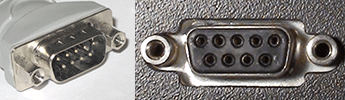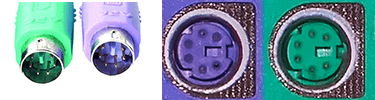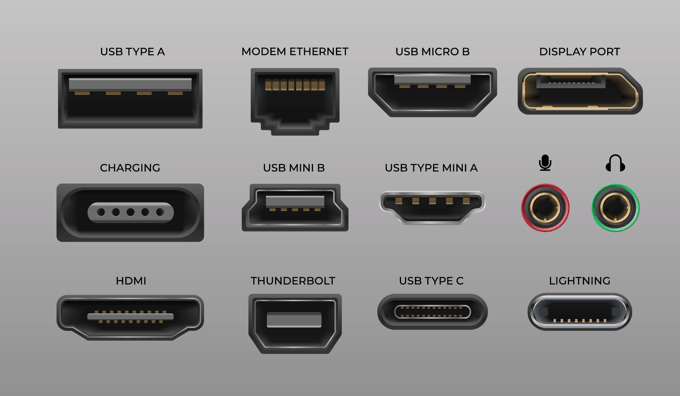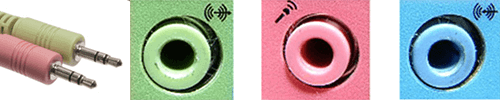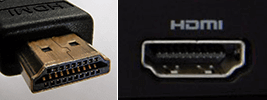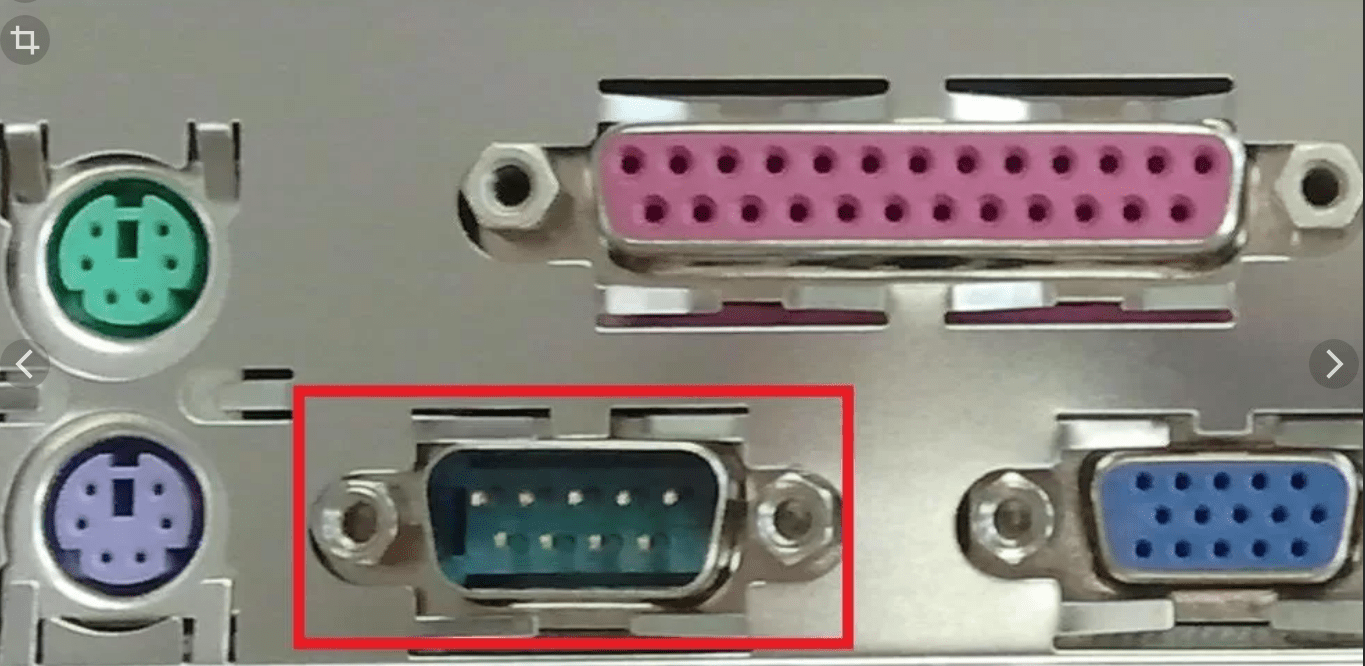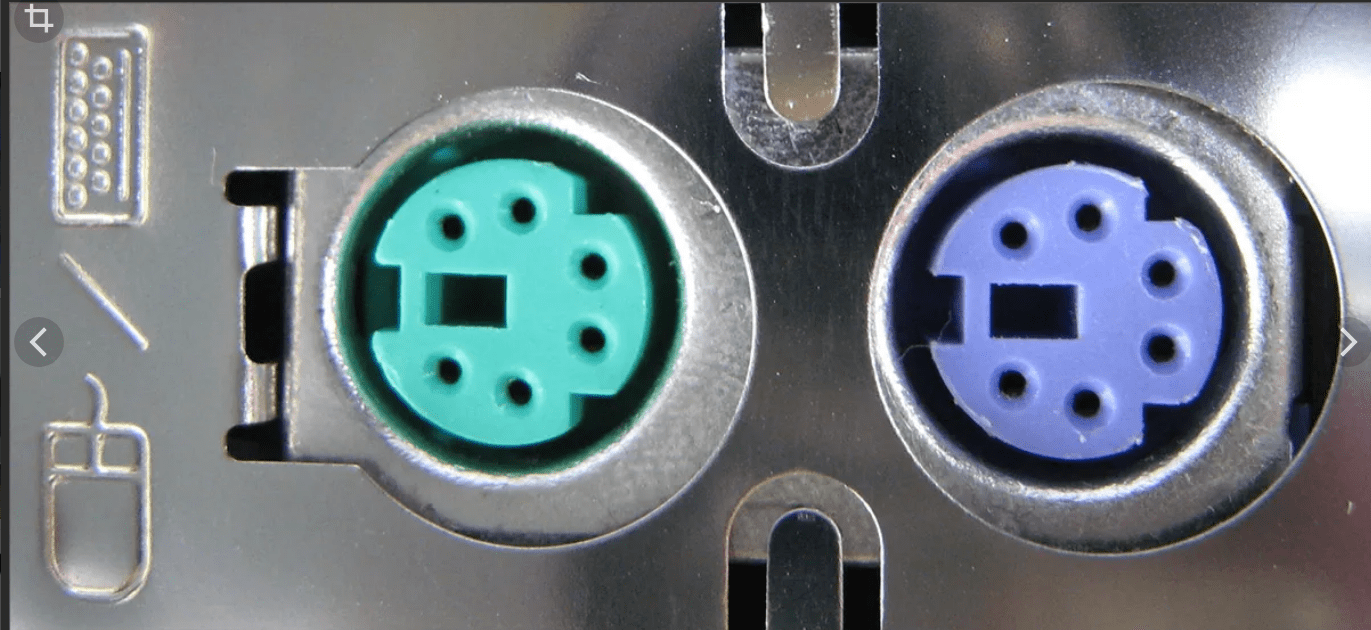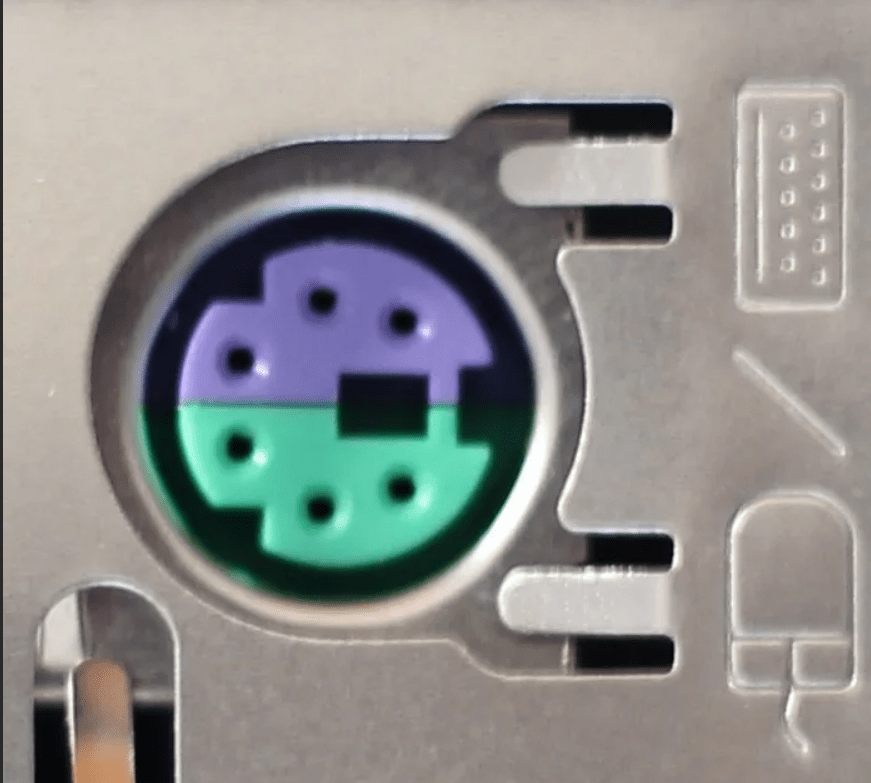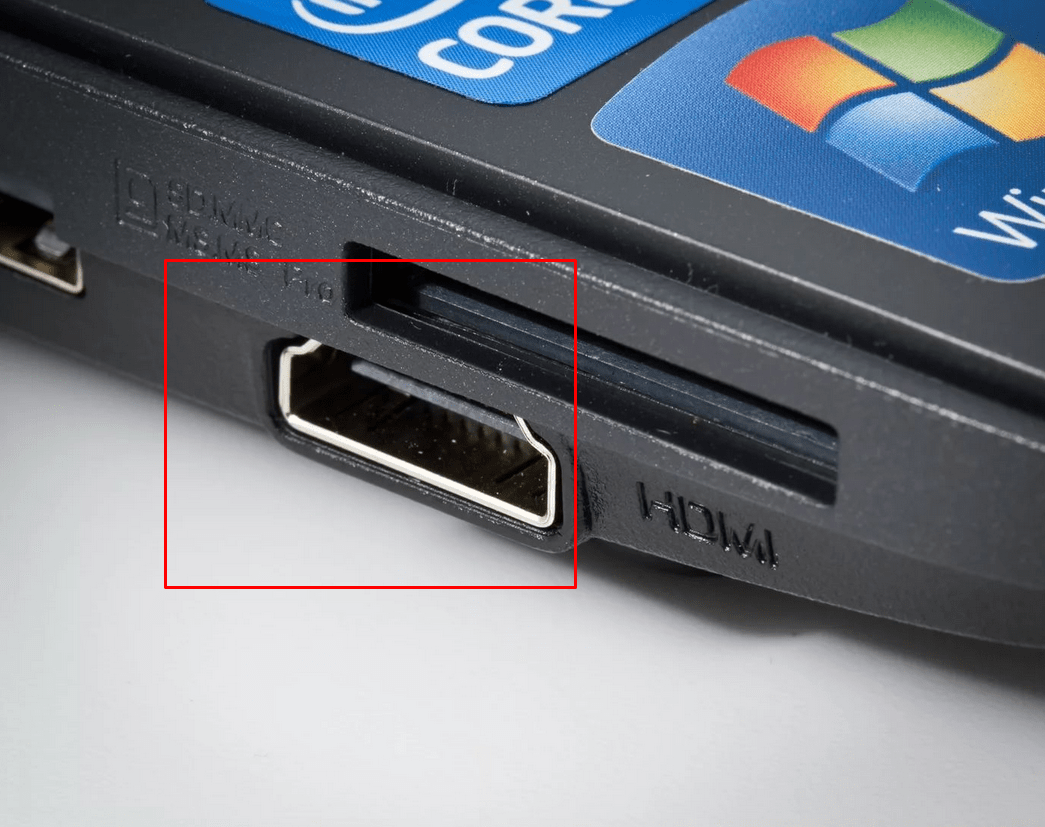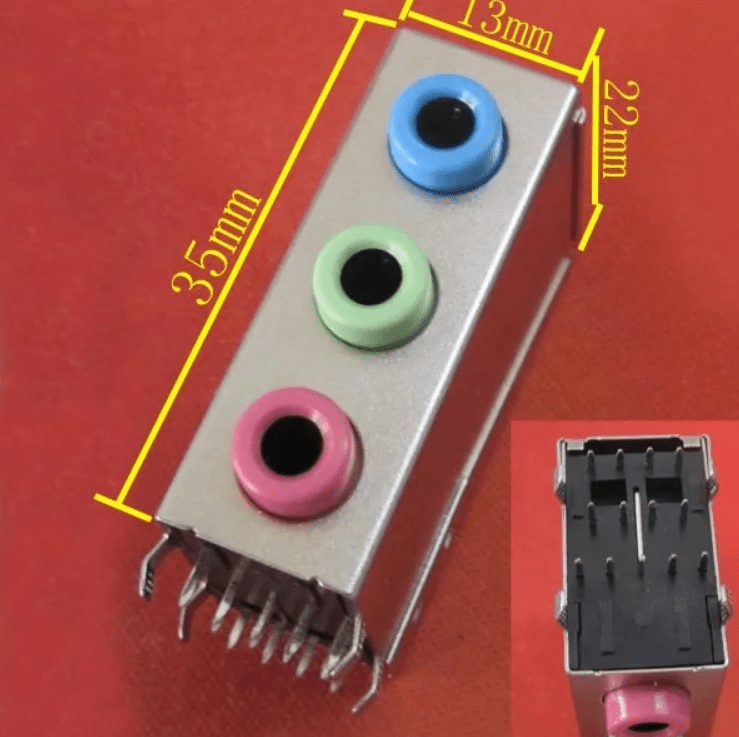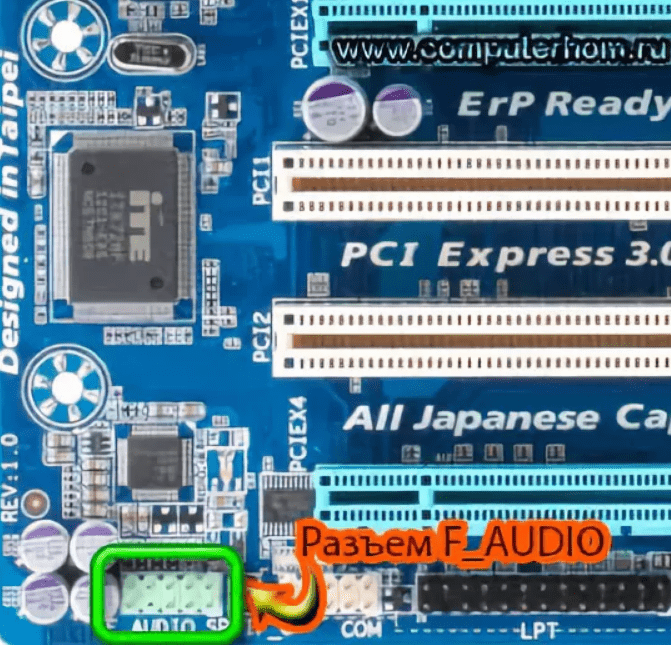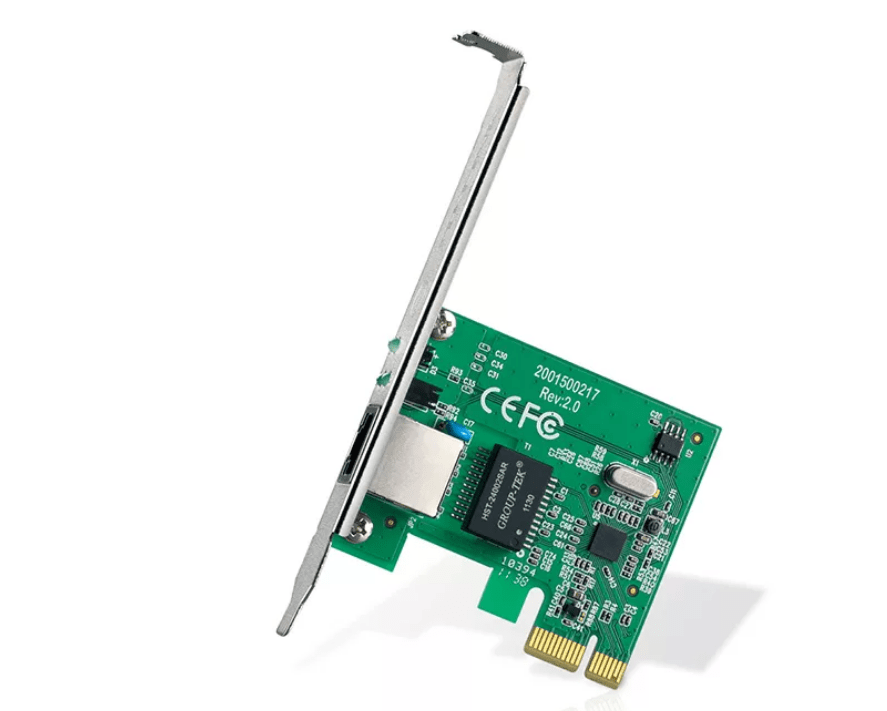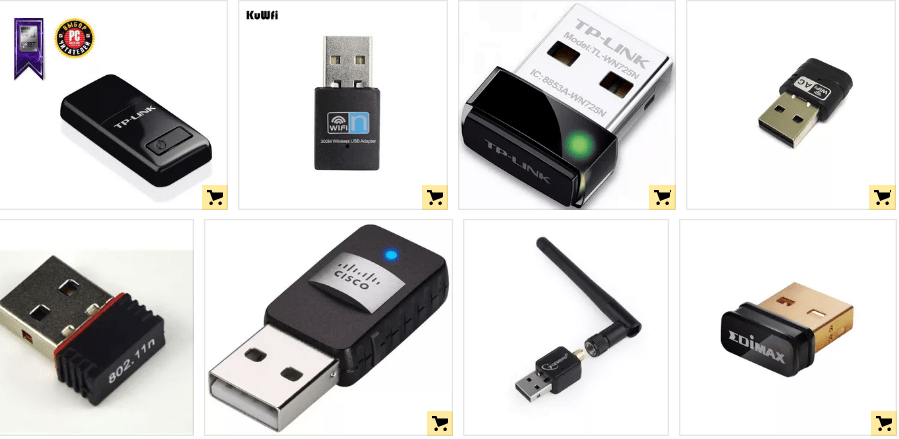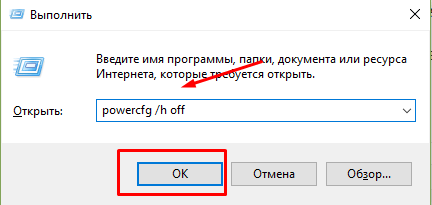что такое порт какие вы знаете типы портов
Что такое компьютерный порт и для чего он используется?
Когда вы слышите термин «порт компьютера», что вы думаете об этом? Порты USB? Порты TCP/IP? Это может запутать. Существует два класса портов — физический и виртуальный. Порт USB является примером физического порта, а порт TCP/IP — примером виртуального порта.
Виртуальные порты превосходят по численности физические порты, поэтому мы начнем с физических. Оба класса можно найти практически на любом электронном устройстве. Телефоны, планшеты, компьютеры, даже электронные компоненты в автомобилях и других машинах могут иметь оба класса. Для наших целей мы будем говорить о компьютере в этой статье. Просто знайте, что это может быть практически любое устройство.
Что такое порт?
Итак, что такое порт? Мы можем называть эти порты гнездами или розетками, но правильным термином является порт. Основная функция этих портов состоит в том, чтобы позволить одному оборудованию подключаться к другому, чтобы они могли общаться друг с другом. С технической точки зрения это порты ввода/вывода (I/O или IO). Количество портов, которые может иметь устройство, ограничено доступным физическим пространством.
Есть две группы портов — последовательный и параллельный. Группировка основана на том, как порт разрешает связь.
Последовательный порт может допускать передачу только одного бита за раз. Подумай о поезде. Только одна часть поезда может находиться на определенном участке пути одновременно. Двигатель едет до грузового вагона, грузовой вагон едет до последнего вагона. Если любые два из них находятся на одном и том же участке пути в одно и то же время, это крушение поезда или столкновение.
То же самое касается данных, проходящих через последовательный порт. Бит один и бит два не могут быть на одной и той же секции кабеля одновременно, или есть столкновение, и вещи не работают.
Параллельный порт может допускать одновременную передачу множества битов. Подумайте о многополосном шоссе. Каждого транспортного средства на шоссе немного. На любом конкретном участке шоссе рядом может находиться 5, 10, может быть, 20 автомобилей. Это значительно ускоряет общение. Если не понятно, как, то так и будет.
Допустим, мы отправляем сообщение двум людям, например, «Привет», поездом и грузовиком. Мы отправляем его одному человеку на поезде, а другому — на грузовике. Каждое приветственное письмо написано на передней части грузовика и на передней части вагона.
Человек, ожидающий поезда, серийный метод, увидит H на двигателе, затем E на следующем грузовом вагоне, затем первый L на следующем вагоне, затем второй L на следующем вагоне и O на финальная машина.
Человек, ожидающий грузовики на 5-полосной трассе, увидит, как все грузовики прибывают одновременно, бок о бок, и излагает привет.
Типы физических портов
Порт DE-9 или RS-232 — общего пользования
Вы можете увидеть их на некоторых компьютерах, но они становятся все менее и более распространенными за пределами промышленного мира. Раньше они использовались с мышью, клавиатурой и множеством других устройств.
PS/2 — общего пользования
В основном на старых компьютерах порт Personal System/2 (PS/2) чаще всего использовался для клавиатур и мышей. Они имеют цветовую кодировку — фиолетовый для клавиатуры и зеленый для мыши.
Порты PS/2 все еще можно увидеть на компьютерах в учреждениях с высоким уровнем безопасности. Наличие только мыши и клавиатуры PS/2 устраняет необходимость в портах USB. Там, где есть USB-порт, есть шанс украсть данные или внедрить вредоносное ПО.
USB-порт: общая информация
Существуют две основные основные спецификации для портов универсальной последовательной шины (USB), которые сегодня можно увидеть, USB 2 и USB 3. Эти спецификации относятся к скорости передачи данных, а не к их физическому форм-фактору. Есть несколько различных форм-факторов, которые будут рассмотрены ниже, в этом разделе.
USB 2.0 имеет максимальную скорость передачи данных всего 480 Мбит/с. Существуют разные версии USB 3, но все они визуально очень похожи, за исключением некоторых маркировок, которые указывают версию. USB 3.0 — до 5 Гбит / с, USB 3.1 — до 10 Гбит/с, а USB 3.2 — до 20 Гбит/с. Да, есть и USB 4. Устройство USB 3 будет работать через старые порты USB 2, но будет передавать данные только со скоростью USB 2.
Визуально, USB 2 типа A и типа B и их аналоги USB 3 могут быть легко различимы по цвету блока внутри разъема. У более быстрого USB 3.0 есть синий блок, а у более медленного USB 2.0 — черный блок. У других типов USB-разъемов такого блока нет. Мы рассмотрим их ставки перевода в своих разделах.
USB Type A — общего пользования
Вы определенно знаете порт USB Type A. Это порт, способный передавать данные и передавать энергию. Выдает электричество примерно на 5 вольт. Сила тока может варьироваться от 100 мА до 500 мА или 0,5 А.
Дескриптор типа A относится к форм-фактору порта. Это наиболее распространенный прямоугольник, в котором половина имеет блок с разъемами, а другая половина открыта для получения соответствующего соединения. У нас также есть статья об исправлении портов USB.
USB Type B — общего пользования
Порт USB типа B, чаще всего встречающийся на настольных принтерах, имеет квадратное отверстие. Они входят в стандарты USB 2 и USB 3. USB 2 выглядит как концевой профиль сарая, а USB 3 выглядит как каменный камин.
USB Type C — общего пользования
Более новый форм-фактор USB решает проблему правильного подключения кабеля. В любом случае будет работать. Это обратимый разъем. Он также проводит питание при напряжении около 5 вольт, но с более высокой силой тока, чем USB Type A. Он может достигать 5 А. Это делает быструю зарядку одной из ее особенностей.
RJ-11 — Связь
Мы вряд ли найдем RJ-11 на устройстве, если оно не используется для связи по телефону или факсу. Да, это телефонная розетка. Он может пассивно передавать электрический сигнал, но некоторые телефонные линии несут ток, который может вызвать у вас сильный шок, если вы не будете осторожны. Даже если они старомодны, уважайте их.
RJ-45 — Связь
Скорее, называемый сетевым разъемом, порт RJ-45 представляет собой 8-контактный порт для подключения устройств к сети с помощью кабеля Ethernet. Это похоже на телефонный разъем, но чуть шире.
Разъем TRS 3,5 мм — Аудио
Они чаще всего используются для аудио устройств. Зеленый — для подключения колонок или наушников. Розовый используется для микрофонов. Синий используется для прямого соединения с аудиоустройством. Это также известно как линейный вход. Есть и другие виды, но они не распространены на домашних устройствах.
Порт VGA/SVGA — Видео
Порт Video Graphics Array (VGA) или Super Video Graphics Array (SVGA) используется для подключения мониторов или проекторов к компьютеру. VGA может обеспечить разрешение до 640 × 480, а SVGA — более 800 × 600.
Оба типа выглядят одинаково. Они похожи на DE-9, но имеют 3 ряда по 5 отверстий, где DE-9 имеет ряд 5 и ряд 4 под ним.
DisplayPort — видео и аудио
Если на вашем компьютере есть слот, который выглядит как прямоугольник с одним побрившимся углом, это DisplayPort. Это 20-контактный разъем для подключения видеоустройств. Он также способен передавать звук по кабелю, поэтому, если подключаемое устройство имеет динамики, оно должно также прослушивать звук с вашего компьютера.
HDMI — видео и аудио
Порт High Definition Media Interface (HDMI) очень популярен. Это также видеопорт, и он также может передавать аудиосигнал. Они встречаются на большинстве ПК и многих телевизоров.
Это разные физические порты, с которыми вам, скорее всего, придется столкнуться. Если порт, который вы просматриваете, здесь не найден, в Интернете есть много ресурсов по идентификации портов.
Виртуальные порты
Существует 65 535 виртуальных портов, и все они связаны с сетевыми коммуникациями. Каждый из них может иметь различное использование, в зависимости от типа данных, проходящих через них. Эти порты используются для протокола управления передачей (TCP) или протокола дейтаграмм пользователя (UDP) или для обоих.
TCP часто смешивается с интернет-протоколом (IP). Возможно, вы видели это как TCP/IP. TCP используется для открытия соединения между двумя устройствами для передачи данных. Это достигается за счет того, что одно устройство обращается к другому, и затем между ними создается соглашение о передаче данных. Это известно как соединение рукопожатия. Это может занять немного времени.
UDP не устанавливает соединение. Это только начинает передавать. Это быстрее, но поскольку нет никакого соглашения о том, как что-то делать, могут возникать ошибки.
Теоретически, любой вид сетевого взаимодействия может происходить через любой порт. Это могло бы привести в замешательство тысячи доступных портов. Поэтому мы стараемся следовать стандарту, чтобы облегчить жизнь. У Управления по присвоению номеров в Интернете (IANA) есть реестр портов и то, для чего они используются.
Когда пакет связи входит в компьютер, он несет информацию о том, к какому порту он хочет подключиться. Вот как компьютер может сказать, что делать с этими пакетами. Вот почему вы можете просматривать веб-страницы, передавать файлы и печатать по одному и тому же сетевому кабелю.
Возможно, вы видели номера портов, используемые в IP-адресах. Это будет число после точки с запятой в IP, например 192.168.0.1:8080.
Ниже приведен список портов, которые вы, скорее всего, встретите. Мы бросили в последнем для всех игроков старой школы там.
| порт | Описание |
| 20 | Передача данных по протоколу передачи файлов (FTP) происходит по этому порту |
| 21 | Управляющие сообщения протокола передачи файлов (FTP), отправленные на этом |
| 22 | Безопасная оболочка (SSH) |
| 23 | Telnet |
| 25 | Простой протокол передачи почты (SMTP) для электронной почты |
| 53 | Система доменных имен (DNS) |
| 69 | Тривиальный протокол передачи файлов (TFTP) упрощенная версия FTP |
| 80 | Протокол передачи гипертекста (HTTP) |
| 8080 | Протокол передачи гипертекста (HTTP) Альтернатива |
| 123 | Сетевой протокол времени (NTP) для компьютеров с синхронизацией времени |
| 143 | Протокол доступа к интернет-сообщениям (IMAP) для электронной почты |
| 161 | Простой протокол управления сетью (SNMP) |
| 194 | Интернет-ретранслятор (IRC) |
| 443 | Протокол передачи гипертекста по TLS / SSL (HTTPS) Безопасные соединения |
| 465 | SMTP с проверкой подлинности через TLS / SSL (SMTPS) |
| 587 | Отправка сообщения электронной почты (SMTP) |
| 515 | Line Printer Daemon (LPD) подключает принтеры к компьютеру |
| 666 | Doom, шутер от первого лица (FPS) |
Порты, Порты, Порты …
Теперь вы знаете о наиболее часто встречающихся физических и виртуальных портах, а также о том, чем они занимаются. Добавьте это в закладки для удобства или распечатайте.
Вы сталкивались с какими-то странными портами? У вас есть вопросы по поводу других портов или вам нужна более подробная информация? Дайте нам знать об этом в комментариях. Мы здесь, чтобы помочь.
Порты компьютера для подключения периферийных устройств, их виды и назначение
Приветствую Вас, друзья. Продолжаем изучать системный блок. Сегодня расскажу о компьютерных портах. Что это такое? С бурным развитием интернет-технологий понятие «порт», «сокет» у многих на слуху. Это другая ветвь, и мы сегодня не будем говорить о ней. Тема этой статьи содержит информацию о сугубо «железных», » реальных» разъемах (или портах), которые предназначены для подключения различных устройств к системному блоку.
«Железо» тоже совершенствуется и с каждой генерацией мы обнаруживаем новые виды разъемов (или порты) на купленных системных блоках. К ним подключаются различные, так называемые периферийные устройства. Системный блок + монитор = компьютер. Все что подключается к ним (принтеры, сканеры, программаторы, видеокарты, мониторы и так далее) — это периферия.
На нее так же можно дополнительно установить и дополнительные устройства через специальные слоты расширения. К таким устройствам относятся дискретные видеокарты, сетевые карты, адаптеры Wi-Fi, USB-хабы, карт-ридеры, электронные замки, видеокарты и много чего еще.
Наличие слотов расширения позволяет самостоятельно собирать компьютер наподобие конструктора, на основе ваших предпочтений, не тратя лишних денек. Потому что разработчики давно стандартизировали выпускаемое оборудование. При необходимости можно провести его обновление. Это главная причина того, что IBM-PC совместимые компьютеры (так называется такая платформа) когда-то вытеснили с рынка Apple Macintosh.
У них системные блоки изначально были неразборные, а оборудование не заменяемое. Провести апгрейд такого устройства нельзя, да и ремонтопригодность такого устройства снижается.
Краткий список портов компьютера
Нужно уметь отличать разъемы один от другого визуально. Не всегда производитель указывает их наименования. Так как разъемы сгруппированы на задней панели системника, то с нее и начнем. Все порты имеют англоязычное наименование, тут уж ничего не поделаешь. Кратко их можно разделить:
Некоторые из этих разновидностей уже канули в лету и их на современных материнских платах уже не найти. Другие разновидности наоборот расширяют свой функционал и есть материнские платы для гурманов — любителей аудио или видео хорошего качества.
Такие платы могут поддерживать и аудио или видеоформаты сторонних производителей (Sony, Philips) и тогда можно встретить на таком компьютере соответствующий разъем. Особым разнообразием сегодня могут похвастаться аудио и видео порты.
Порты компьютера для подключения периферийных устройств
Последовательный порт — сегодня уже морально устаревшая вещь. Но для специалистов, которые занимаются ремонтом электронных устройств они представляют ценность. Изначально такой порт использовался для подключения модема. Скорость передачи данных типичная — от 110 до 115200 бит в секунду. Их обычно было по два с разъемами DB 9 типа «папа»:
Скорости вполне хватает для программатора, чтобы прошить микроконтроллер или мобильный телефон. Или для обмена данными с источником бесперебойного питания. Называются эти порты COM1 и COM2.
Параллельный порт — знаком многим, потому что в основном предназначался для подключения принтера. Так же почти исчезнувший вид. Использовался так же для подключения аппаратных ключей защиты.
Для подключения используется разъем DB25 типа «мама». Скорость передачи данных небольшая — но вполне хватает для программатора или старого лазерного принтера. У большинства старых компьютеров всегда было по два последовательных порта и один параллельный.
так как впервые они были использованы на уже упомянутой платформе IBM PC. Если перепутали при подлкючении разъемы — устройства работать не будут. Несомненный плюс — экономят USB порты. Минус — обязательно требуется перезагрузка компьютера если подключили неправильно. Кстати, тоже исчезающий вид. На многих современных компах этот порт оставлен всего один — и покрашен он одновременно в фиолетово-зеленый цвет. Подключать к нему можно только одно устройство или мышь — или клаву.
Порты USB. Универсальная последовательная шина, (Universal Serial Bus). C 1998 года вытесняет другие порты; даже на автомагнитолах и видеокамерах Вы сегодня найдете этот разъем. У первых поколений скорость передачи данных была около 12 мб /сек. — умопомрачительная по тем временам. Сегодня мы используем USB 3, скорость которого 5 Гбит/с
Эти порты внешне не изменились. На компьютере стоят разъемы типа «А». Разъем на любом подключаемом устройстве принято называть «B». Имеет четыре контакта два для тока, два для передачи данных. Соответственно, на портах USB 3.0 контактов в два раза больше.
Порты SCSI (Small Computer Systems Interface). Довольно специфическая и редкая вещь у нас; мне думается что и за рубежом ее уже не встретишь у рядового пользователя. Полагаю, что устройства с такими интерфейсами делались под заказ — для корпоративного использования. Это — сетевой интерфейс для обмена данными, со скоростью до 160 мбит/с.
Видеопорты. Их так же не спутаешь с другими. Стандартный видеопорт — 15 контактный VGA разъем типа D синего цвета, «мама». Служит для подключения монитора. Это старый стандарт, принятый в 1987 году. Не на всех материнских платах он бывает. Если его нет у вас «на борту», то его можно найти в нижней части системного блока. В слот расширения установлена видеокарта:
Если вы решили установить видеокарту в дополнение к уже имеющейся («на борту»), то последняя работать уже не будет. Это нормально. Монитор будет работать только при подключении к установленной.
На современных видеокартах VGA порт уже стало трудно встретить; их заменяют другой разновидностью — DVI. На материнской плате переходного типа это выглядит как то так:
Обращайте внимание, на тип переходника. Дело в том, что и DVI разъемы отличаются — на новых дорогих видеокартах стоят DVI-D или DVI-I порты. Переходники не взаимозаменяемые, уточняйте этот момент у продавца.
В этом случае не нужно будет покупать новый монитор. Новые мониторы пока тоже идут с двумя типами разъемов — VGA и DVI.
Порт HDMI. Куда теперь без него в 21 веке? Мультимедиа-интерфейс предназначен для передачи видео и аудио высокой четкости с защитой от копирования. Одновременно заменяет как и вышеперечисленные видео так и некоторые аудио порты(SCART, VGA, YPbPr, RCA, S-Video.). Наверное этот интерфейс со временем заменит все остальное. Его можно встретить на любой цифровой технике — от фотоаппарата до компьютера (или ноутбука).
Размер сравним с USB портом, а скорость передачи данных огромна по сравнению с выше перечисленными — до 48 Гбит в секунду. Передача данных осуществляется по кабелю с хорошей защитой от помех. Кабель можно подключить к ноутбуку и к телевизору и смотреть видео. Длинна кабеля не должна превышать 10 метров, в противном случае нужен усилитель/повторитель сигнала.
Про аудио-разъемы подробно говорить не буду. Все примерно так же выглядит, как на домашнем DVD проигрывателе, если речь идет о чем- то особенном. В качестве такого примера можно привести разъем SPDiF, который можно было устанавливать на слот расширения:
Аудиостандарт от фирмы SONY и PHILIPS, эта карта подключается к материнской плате с помощью коннектора на соосветствующий разъем. Стандартные гнезда для подключения микрофона, колонок, наушников выглядят так:
Если хотите HD аудио, то возможно вам придется подключить соответствующий адаптер вот сюда. Читайте документацию по своей материнке:
Сетевые порты. Без них в наше время никак не обойтись. Мы получаем интернет именно через сетевой интерфейс по кабелю, или по радио. На материнских платах стоит стандартный встроенный разъем RJ 45 для подключения интернет- кабеля:
На старых компьютерах стандарт скорости был 100 мбит /с, современные сетевые карты выдают 1000 мбит/сек. Если Вам не достаточно одной сетевой карты, можно купить дополнительную и вставить ее в слот расширения:
Такая карта подходит для PCI слота. Есть варианты и поменьше, для PCI-express:
Уточняйте скорость передачи данных той или иной карты при покупке. Для любителей беспроводных сетей так же представлен широки выбор Wi-Fi адаптеров:
Вы вставляете ее в порт и вводите пароль от WIFI. И у вас подключено еще одно периферийное устройство. У многих моделей домашних принтеров так же есть адаптер WIi-Fi, и при такой настройке можно печатать без проводов. Благо, сегодня богатый выбор и сетевых карт и принтеров.
Как отключить USB порты при выключении компьютера?
Напоследок расскажу как решить одну проблему. У меня есть гарнитура с микрофоном для записи видео и общения по скайпу. Китайцы залюбили пихать куда надо и не надо светодиоды для красоты. Когда компьютер выключается, подсветка все равно продолжает гореть, так как питание ее идет по USB порту.
Клавиатура так же светится, что ночью не совсем удобно, хотя и не плохо (если печатаешь в темноте). Для того, чтобы отключить питание портов насовсем — попробуйте набрать сочетание клавиш Win+R и в строке «Выполнить» вставить команду powercfg /h off.
После чего нужно выключить компьютер. Симптомы скорее всего исчезнут. Эта команда отключает режим сна, и компьютер вырубается полностью. Можно посмотреть в панели управления настройки по питанию в «Плане электропитания» Но, есть такие модели плат, где эта настройка выключается через BIOS. А на самых передовых эта функция не отключается или спрятана очень глубоко. Предполагается, что так удобно ночью заряжать гаджеты.